วิธีสร้างโฟลเดอร์ Google และแปลง URL เป็นโค้ด QR
Google Drive เป็นที่รู้จักในฐานะบริการมัลติฟังก์ชั่นสำหรับเรื่องงานและเรื่องส่วนตัว ด้วยเหตุนี้ การสร้างเอกสาร ตาราง และการนำเสนอ และแก้ไขอย่างอิสระหรือร่วมกับผู้ใช้รายอื่นจึงสะดวก นอกจากไฟล์ที่อยู่ในรายการแล้ว คุณยังมีตัวเลือกในการสร้างโฟลเดอร์ Google อีกด้วย
Google Folder มีข้อดีมากมาย เสริมด้วยเทคโนโลยี QR คุณสามารถสร้างรหัส QR สำหรับโฟลเดอร์ Google เพื่อให้ผู้อื่นสามารถเข้าถึงไฟล์ทั้งหมดได้ ในการดำเนินการนี้ ให้ลงทะเบียนในบริการ Google Drive และใช้เครื่องสร้างโค้ด QR สำหรับโฟลเดอร์ Google Drive
ประโยชน์หลักของ Google Folders
Google Folder ได้รับการออกแบบมาเพื่ออำนวยความสะดวกในการจัดระเบียบและการจัดเก็บไฟล์บนที่เก็บข้อมูลบนคลาวด์ของ Google Drive สิ่งเหล่านี้อาจเป็นเอกสาร การนำเสนอ ตาราง รูปภาพ PDF วิดีโอ และเนื้อหาอื่นๆ นี่คือข้อดีที่คุณจะได้รับจาก Google Folder:

– การจัดวางไฟล์ที่สะดวกและตัวเลือกในการจัดระเบียบตามความต้องการของคุณ
– แบ่งปันเนื้อหาได้อย่างง่ายดายด้วยการอนุญาตการดู การแสดงความคิดเห็น หรือการแก้ไขที่ปรับแต่งได้
– การซิงโครไนซ์ไฟล์โฟลเดอร์บนอุปกรณ์ทั้งหมดโดยอัตโนมัติ
– ตัวเลือกในการทำงานจากระยะไกลกับเนื้อหาโฟลเดอร์ที่คุณสร้างหรือเข้าถึง
– การจัดเก็บเนื้อหาที่ปลอดภัยทำให้มั่นใจได้ถึงการป้องกันการสูญหาย
ข้อได้เปรียบอันมีค่าอย่างยิ่งของ Google Folders คือความเข้ากันได้กับเทคโนโลยี QR ด้วยเครื่องมือสร้าง QR คุณสามารถสร้างโค้ด QR สำหรับโฟลเดอร์ Google ได้อย่างง่ายดาย ก่อนที่จะแชร์รหัสนี้ โปรดตรวจสอบการตั้งค่าการเข้าถึงโฟลเดอร์ของคุณก่อน หากคุณต้องการ ให้เปิดให้เฉพาะผู้ใช้บางรายหรือทุกคนบนอินเทอร์เน็ต
คำแนะนำที่ครอบคลุมสำหรับการสร้างโฟลเดอร์ Google
หากต้องการสร้างโค้ด QR สำหรับโฟลเดอร์ Google คุณควรสร้างโฟลเดอร์บน Google Drive และรับลิงก์ โดยทำตามคำแนะนำเหล่านี้:
1. เข้าถึง Google ไดรฟ์ คลิกที่ไอคอนแอปพลิเคชันบนอุปกรณ์มือถือของคุณหรือเยี่ยมชมเว็บไซต์ Google Drive (https://drive.google.com) ตรวจสอบให้แน่ใจว่าคุณได้ลงชื่อเข้าใช้บัญชี Google ของคุณผ่านอีเมล Gmail หากยังไม่ได้ลงชื่อเข้าใช้
2. สร้างโฟลเดอร์ใหม่ โดยคลิกที่ปุ่ม '+ ใหม่' ที่มุมซ้ายบนของหน้าจอ จากนั้นเลือกตัวเลือก 'โฟลเดอร์ใหม่' หรือ 'อัปโหลดโฟลเดอร์' ปุ่มนี้อยู่ที่มุมขวาล่างสำหรับผู้ใช้สมาร์ทโฟนและแท็บเล็ต
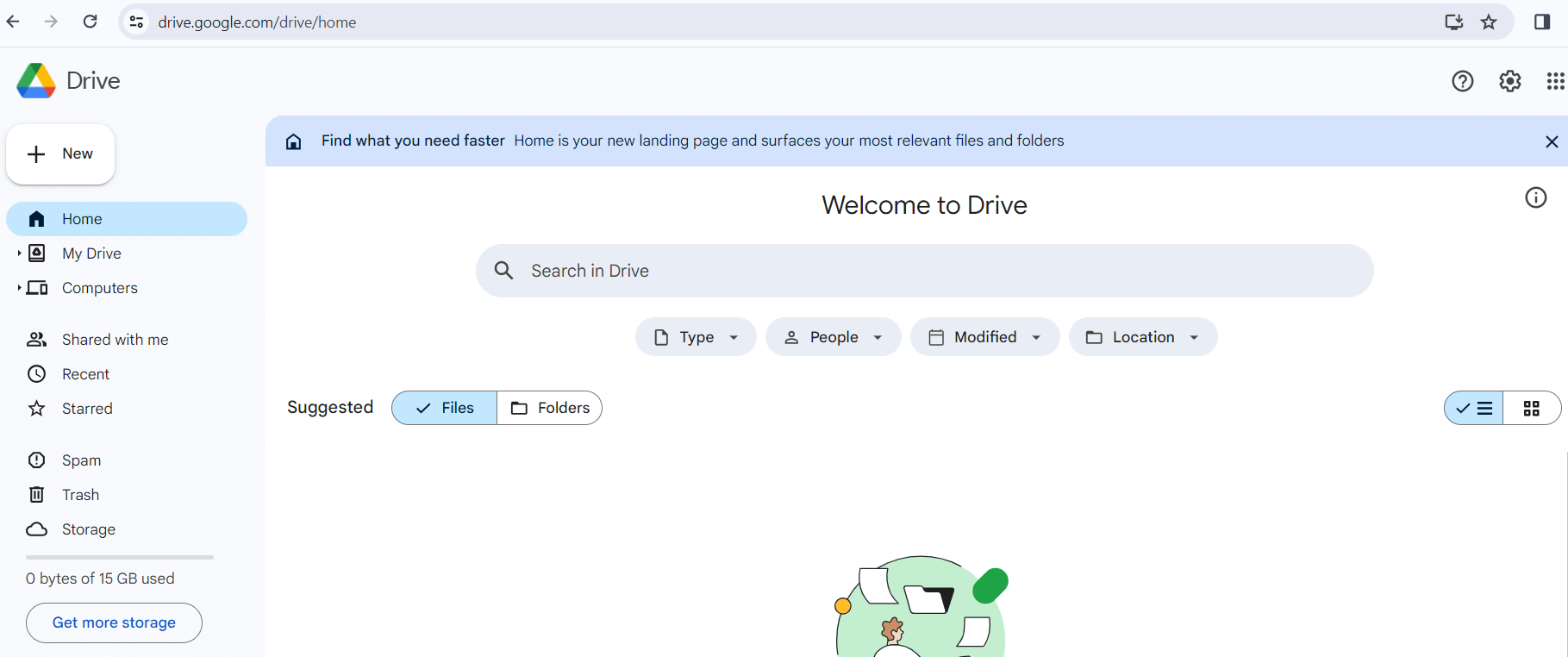
3. เริ่มทำงานกับโฟลเดอร์ ตั้งชื่อและอัปโหลดไฟล์ที่มีอยู่จากอุปกรณ์ของคุณ หรือสร้างเอกสาร การนำเสนอ ตาราง ฯลฯ ใหม่ ในการดำเนินการนี้ เพียงเปิดโฟลเดอร์ คลิกที่ปุ่ม "+ สร้าง" แล้วเลือกตัวเลือกที่ต้องการจากรายการ
4. ปรับแต่งการตั้งค่าโฟลเดอร์ (ไม่บังคับ) คุณสามารถเปลี่ยนวิธีการแสดงเนื้อหา (รายการหรือตาราง) และจัดเรียงไฟล์ตามประเภท บุคคล หรือวันที่แก้ไขได้ตามดุลยพินิจของคุณ นอกจากนี้ คุณยังสามารถดูข้อมูลเกี่ยวกับโฟลเดอร์ได้ เช่น ใครสามารถเข้าถึงได้, สร้างเมื่อใด, อยู่ที่ไหน เป็นต้น
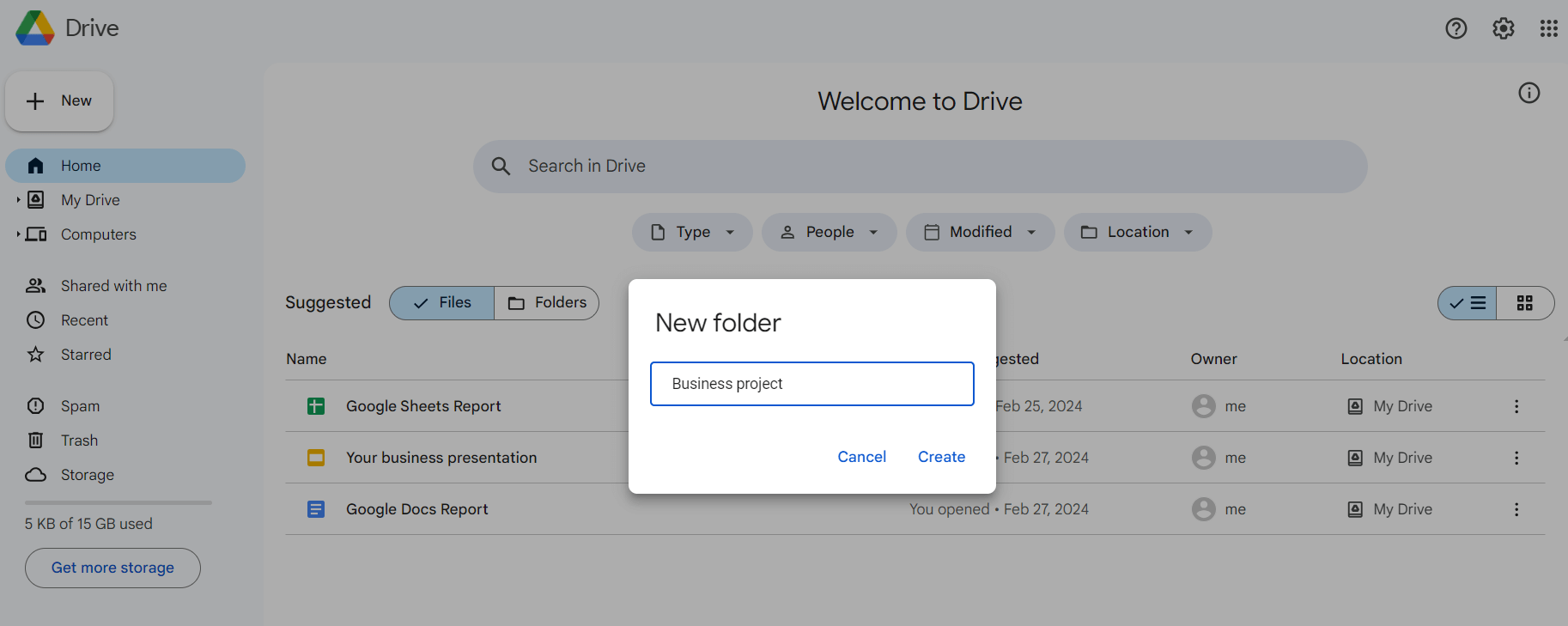
5. ตรวจสอบการตั้งค่าการเข้าถึงของคุณ หากต้องการแชร์โฟลเดอร์ คุณต้องส่งลิงก์ให้ผู้อื่นและให้สิทธิ์ในการดู แสดงความคิดเห็น หรือแก้ไขเนื้อหาก่อน ในการดำเนินการนี้ ให้วางเมาส์เหนือโฟลเดอร์ที่ต้องการบน Google Drive แล้วคลิกปุ่ม "แชร์" ในเมนูป๊อปอัป จากนั้น เพิ่มที่อยู่อีเมลของบุคคลที่คุณต้องการให้สิทธิ์ในการทำงานกับเนื้อหา หรือคุณสามารถเปลี่ยนการตั้งค่าการแชร์จากจำกัดเป็นฟรี เพื่อให้ทุกคนที่มีลิงก์สามารถเข้าถึงโฟลเดอร์และเอกสารในโฟลเดอร์ได้
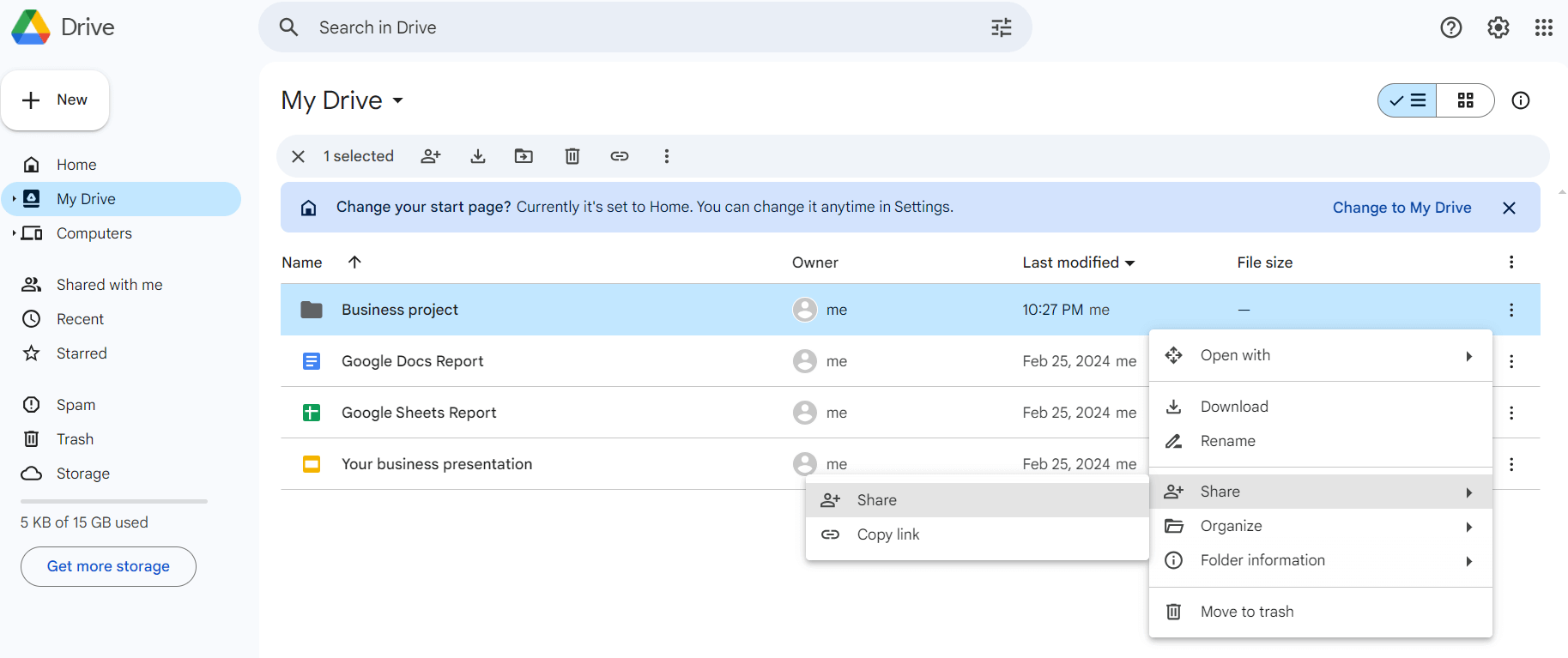
โฟลเดอร์ Google ของคุณพร้อมใช้งานแล้ว! คุณสามารถทำงานกับเนื้อหาได้อย่างอิสระหรือทำงานร่วมกับผู้ใช้รายอื่น หากคุณต้องการเชิญผู้อื่นให้ดูหรือจัดระเบียบโฟลเดอร์ของคุณ ให้ลองสร้างโค้ด QR ของโฟลเดอร์ Google
วิธีง่ายๆ ในการแปลงลิงก์ Google เป็นโค้ด QR
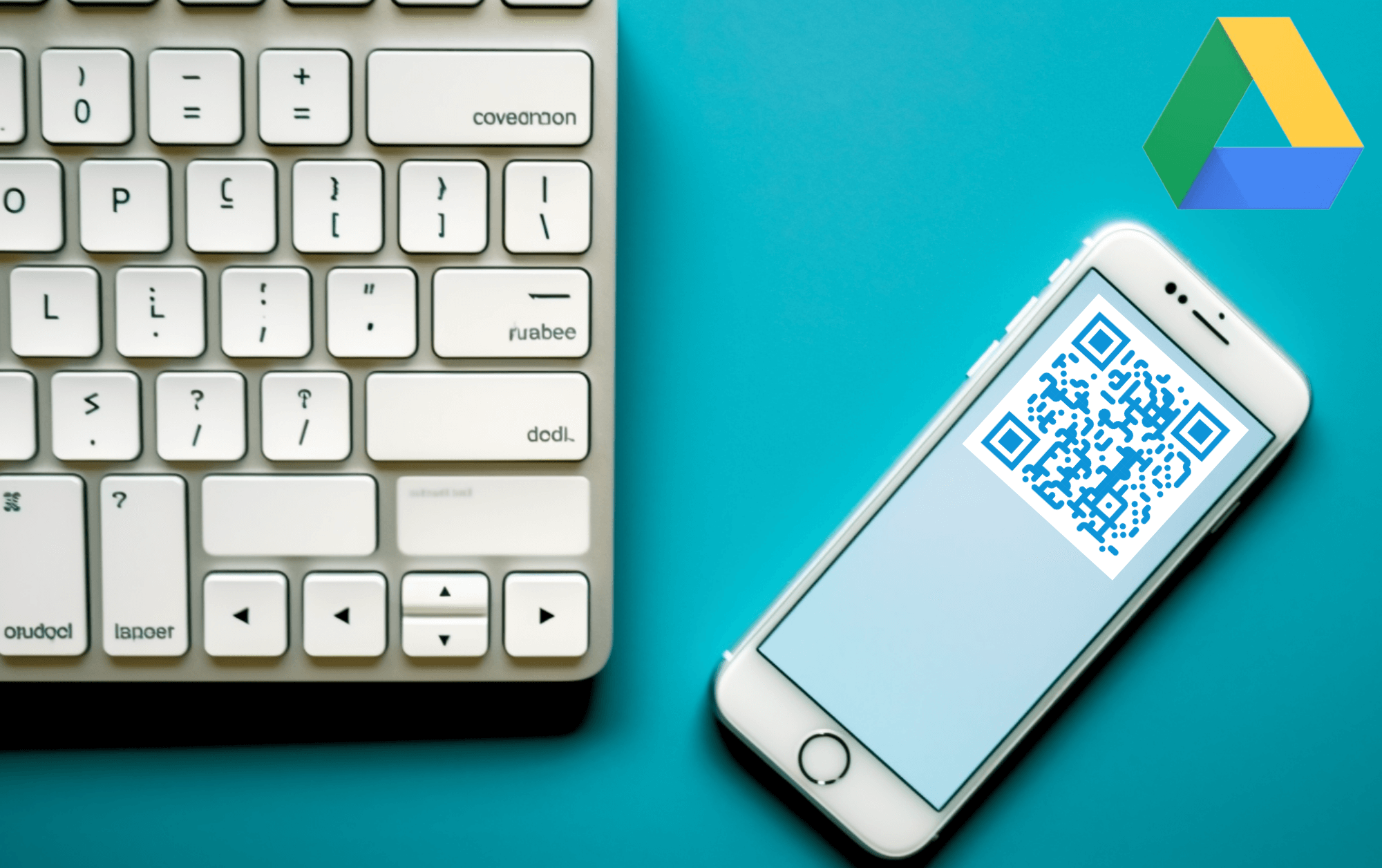 ด้วยโฟลเดอร์ที่มีอยู่แล้ว คุณสามารถสร้างโค้ด QR สำหรับโฟลเดอร์ Google ได้ด้วยการคลิกเพียงไม่กี่ครั้ง เพียงทำตามขั้นตอนเหล่านี้เพื่อแปลงลิงก์เป็นโค้ด QR ผ่านบริการพิเศษ
ด้วยโฟลเดอร์ที่มีอยู่แล้ว คุณสามารถสร้างโค้ด QR สำหรับโฟลเดอร์ Google ได้ด้วยการคลิกเพียงไม่กี่ครั้ง เพียงทำตามขั้นตอนเหล่านี้เพื่อแปลงลิงก์เป็นโค้ด QR ผ่านบริการพิเศษ
ขั้นแรก ไปที่หน้าหลักของโปรแกรมสร้าง GET-QR QR ของเรา และเลือกประเภทโค้ด “Google Drive” จากนั้น คัดลอก URL ของโฟลเดอร์ของคุณ วางลงในฟิลด์ที่เหมาะสม และสร้างโค้ด หากต้องการ ให้ปรับแต่งการตั้งค่าโดยเพิ่มคำกระตุ้นการตัดสินใจหรือเลือกเฟรม
เพียงเท่านี้คุณก็สามารถสร้างโค้ด QR สำหรับโฟลเดอร์ Google Drive ได้ เครื่องสร้างโค้ด QR ของเรานั้นใช้งานง่ายและใช้งานง่าย ช่วยให้คุณใช้ฟีเจอร์ฟรีทั้งหมดได้อย่างง่ายดาย!
